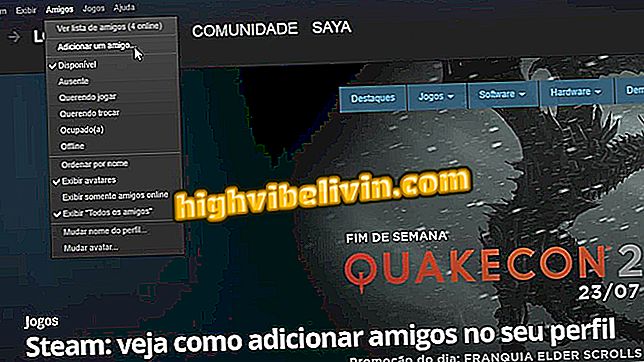Aplicația Google eliberează editorul pentru imprimarea pe ecran; vedeți cum să utilizați
Aplicația Google Android a câștigat un instrument integrat de editare a tipăriturilor. Când captați o imagine de pe telefon, aplicația Google afișează o fereastră pop-up care declanșează instrumente de tăiere și desen pe imagine cu perii colorate. Caracteristica este similară cu editorul de captură al lui WhatsApp și economisește timpul utilizatorului când ajustează fotografiile de pe ecran înainte de a le împărtăși prietenilor.
Noutatea însă are limitări. În prezent, aplicația Google recunoaște numai amprentele preluate din cardurile Google Now și de pe site-urile web accesate de Google, utilizând versiunea simplificată a Google Chrome la deschiderea unei știri despre feed. În acest sens, caracteristica este mai limitată decât editorul de imprimare iOS 11. Pe iPhone, pe lângă trunchiere și desen, puteți introduce text, semnături, forme și lupă.

Aplicația Google are funcția de a edita amprentele ecranului pe Android
Google Pay câștigă aplicația și integrarea cu cardurile de credit Bradesco
Utilizând Editorul de imprimare Google App
Pasul 1. Caracteristica este încă în curs de testare și trebuie activată manual în setările aplicației. Deschideți aplicația Google și atingeți pictograma cu trei linii în subsolul paginii. Apoi mergeți la "Setări".

Accesați setările aplicației Google pe Android
Pasul 2. În secțiunea "Conturi și confidențialitate", activați cheia de lângă opțiunea "Editați și partajați capturi de ecran".

Activați editorul Google prints pe Android
Pasul 3. Apoi, tipăriți un conținut deschis în aplicația Google, indiferent dacă este vorba despre feed-ul de știri sau despre un site web. Se va afișa o avertizare a noii funcții de imprimare. Atingeți "Da" și apoi "Permiteți" pentru a vedea opțiunea "Editare" în subsolul paginii. Atingeți-l pentru a deschide editorul.

Deschideți imprimarea în noul editor de captură
Pasul 4. Utilizați instrumentul de tăiere pentru a seta dimensiunile de captare. Atingeți "Done" pentru a reveni la ecranul anterior.

Tăiați imprimarea în editorul Google App încorporat
Pasul 5. Accesați funcția desen, atingând pictograma creion. Puteți alege culoarea desenului atingând cercul colorat de lângă "Efectuat".

Accesați instrumentul de desenare al editorului de imprimare
Pasul 6. Selectați una dintre opțiunile de culoare și utilizați degetele sau un stilou pentru a scrie peste imprimare.

Alegeți o culoare și desenați sau scrieți despre imprimare
Pasul 6. La sfârșitul ediției, atingeți butonul central pentru a salva imaginea și a accesa meniul de partajare Android. Spre deosebire de iPhone (iOS), care elimină repede fotografiile editate și partajate, fotografia editată în aplicația Google este salvată în galeria mobilului și poate fi accesată ulterior.

Trimiteți printuri în mesageri și rețele sociale
Care este cea mai bună aplicație pe telefon? Comentariu cu privire la.